Lengviausias būdas apsaugoti aplankus slaptažodžiu yra ypatybės
- Naudojant „Windows 10“ failų / aplankų apsaugos slaptažodžio funkciją, vartotojai gali apsaugoti savo slaptą informaciją nuo neteisėtos prieigos.
- Tačiau ši funkcija neįtraukta į „Windows 10 Home“ versiją, nes ji yra „Windows 10“ „Pro“ arba „Enterprise Edition“.
- Tačiau „Windows 10 Home“ versijos vartotojai gali apsaugoti aplanką slaptažodžiu naudodami supakuotus aplankus arba trečiųjų šalių įrankius.
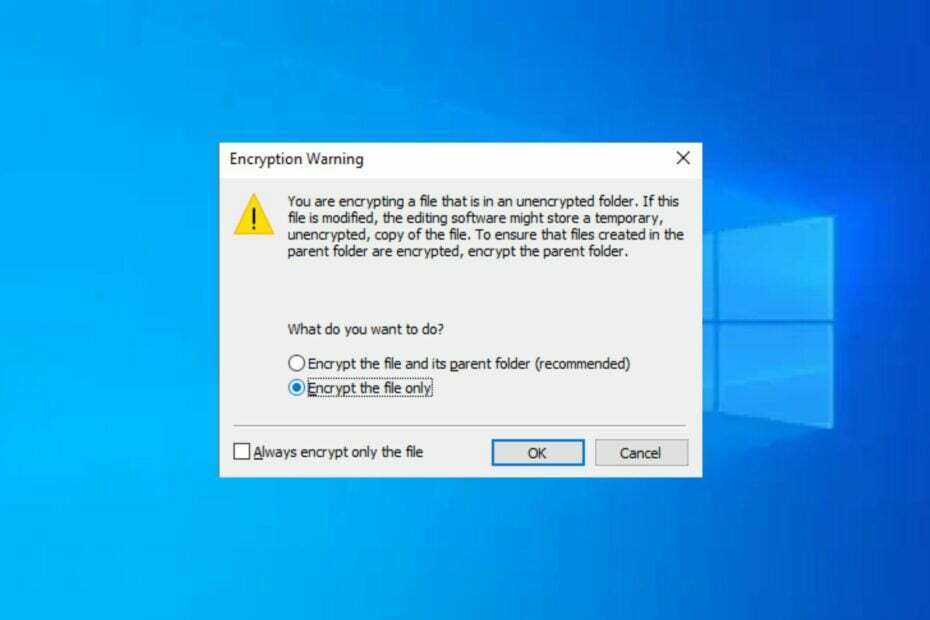
- Suspauskite ir atidarykite 17 failų tipų, įskaitant dokumentus, vaizdo failus ir duomenų bazes
- Konkrečių archyvuotų failų suglaudinimo / atidarymo filtravimo parinktys
- Failų sujungimas ir failų konvertavimas PDF ir kitiems formatams
- Debesis ir atsarginės kopijos palaikymas
Pakelkite failų valdymo lygį!
Nauda, kuri ateina šifravimas jūsų kompiuteryje esantis aplankas tai padeda apsaugoti savo duomenis nuo prieigos be jūsų leidimo (arba pavogtas), galbūt tų, su kuriais bendrinate kompiuterį.
Kadangi iš kai kurių skaitytojų gavome užklausą Apsaugos slaptažodžiu aplankas „Windows 10“, šiame straipsnyje mes tai padėsime, nes sudarėme keletą supaprastintų metodų.
- Kodėl turiu apsaugoti aplanką slaptažodžiu?
- Kaip galiu apsaugoti aplanką slaptažodžiu sistemoje „Windows 10“?
- 1. Naudokite „Windows 10“ aplanko ypatybes
- 2. Naudokite „Microsoft Office“ šifravimą
- 3. Naudokite trečiosios šalies įrankį
Kodėl turiu apsaugoti aplanką slaptažodžiu?
Slaptažodžio apsaugos funkcijos naudojimas aplankui gali būti naudingas dėl kelių priežasčių. Žemiau yra keletas galimų galimybių:
- Apsaugokite neskelbtiną informaciją / Išsaugokite privatumąy – aplanko „Windows“ kompiuteryje apsauga slaptažodžiu gali padėti apsaugoti slaptą informaciją nuo neteisėtos prieigos. Ypač jei aplanke yra asmeninių ar finansinių duomenų, konfidencialios verslo informacijos ar kitos neskelbtinos informacijos, kurią reikia saugoti nuo smalsių akių.
- Kad būtų išvengta atsitiktinio ištrynimo ar modifikavimo – Apsaugos slaptažodžiu funkcijos naudojimas taip pat gali būti naudingas, jei aplanke yra dokumentų arba failų, kurie yra svarbūs jūsų darbui ar asmeniniam gyvenimui. Funkcija padeda išvengti atsitiktinio failų ištrynimo ar modifikavimo.
- Atitikties reikalavimai – Tam tikrose pramonės šakose ar profesijose gali būti taikomi teisiniai arba reguliavimo reikalavimai, įpareigojantys tam tikrų tipų failams ar dokumentams naudoti apsaugą slaptažodžiu. Jei šie failai jums priklauso tokioje aplinkoje, turite žinoti, kaip naudoti apsaugą slaptažodžiu.
Yra keletas kitų priežasčių, kodėl jums reikia slaptažodžiu apsaugoti aplanką „Windows 10“. Tačiau aukščiau išvardytos priežastys yra bendros visiems.
Kaip galiu apsaugoti aplanką slaptažodžiu sistemoje „Windows 10“?
Nors parinktis apsaugoti aplanką slaptažodžiu yra prieinama kitose „Windows 10“ versijose („Windows 10 Pro arba Enterprise Edition…), išskyrus Windows 10 Home versiją, vis dar yra keletas saugių gudrybių taikyti.
1. Naudokite „Windows 10“ aplanko ypatybes
- Eikite į aplanką ir įsitikinkite, kad visi failai, kuriuos norite užšifruoti, yra viduje.
- Dešiniuoju pelės mygtuku spustelėkite aplanką ir atidaryti Savybės.

- Pagal Generolas skirtuką, spustelėkite Išplėstinė.

- Pažymėkite langelį su Užšifruokite turinį, kad apsaugotumėte duomenis variantas. Pasirinkite Taikyti pakeitimus tik šiame aplanke ir spustelėkite Gerai.

- Jei būsite paraginti, sukurkite atsarginę šifravimo rakto kopiją.
Aplanko ypatybės yra pirmasis „Windows“ OS būdas apsaugoti aplanką „Windows 10“ slaptažodžiu. Tačiau, jei šifravimo aplankas yra pilkas, peržiūrėkite mūsų ekspertų vadovą, kad rastumėte tinkamų sprendimų.
2. Naudokite „Microsoft Office“ šifravimą
- Atidaryk Biuras failą, kurį norite užšifruoti, ir spustelėkite Failas piktogramą.
- Pagal Informacija, spustelėkite Apsaugokite dokumentą.

- Pasirink Šifruoti naudojant slaptažodį variantas.

- Įveskite norimą slaptažodį ir paspauskite Įeikite. Dar kartą įveskite slaptažodį ir spustelėkite Gerai.
Naudodami „Microsoft Office“ šifravimą galite lengvai apsaugoti „Office“ dokumentą slaptažodžiu ir turėsite įvesti slaptažodį, kurį nustatėte prieš jį pasiekiant.
- Vykdymo laiko klaida: nepavyko paskambinti „Proc“ [taisymo vadovas]
- 14 metų „Windows Market“ akcijų istorija: metinė apžvalga
Kitas veiksmingas būdas užrakinti ir užšifruoti aplanką sistemoje „Windows 10“ slaptažodžiu yra naudoti tam skirtą trečiosios šalies įrankį.
Šie įrankiai apsaugo jūsų aplankus ir failus net jūsų vartotojo paskyroje. Jie taip pat leidžia visiškai valdyti, kas gali pasiekti aplankus ir failus kompiuteryje.
Taip pat galite susipažinti su šiuo vadovu geriausia failų šifravimo programinė įranga, skirta „Windows 10“ [2023 m. vadovas] su savo pagrindinėmis savybėmis.
Štai kaip apsaugoti slaptažodžiu aplanką sistemoje „Windows 10“. „Windows 11“ naudotojai taip pat gali peržiūrėti mūsų ekspertų vadovą, kaip tai padaryti apsaugoti aplanką slaptažodžiu sistemoje „Windows 11“..
Jei turite klausimų ar pasiūlymų, nedvejodami naudokite toliau pateiktą komentarų skyrių.
Vis dar kyla problemų? Pataisykite juos naudodami šį įrankį:
REMIAMAS
Jei pirmiau pateikti patarimai neišsprendė problemos, jūsų kompiuteryje gali kilti gilesnių „Windows“ problemų. Mes rekomenduojame atsisiunčiant šį kompiuterio taisymo įrankį (TrustPilot.com įvertinta puikiai), kad lengvai juos išspręstumėte. Įdiegę tiesiog spustelėkite Pradėti nuskaitymą mygtuką ir tada paspauskite Remontuoti visus.


